|
|||||||
| قسم الفوتوشوب كل مايخص برنامج الفوتوشوب بالإضافه الى الدروس المشروحه للتصاميم والفلاتر والبرامج المرادفه |
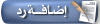 |
|
|
أدوات الموضوع | انواع عرض الموضوع |
|
#41
|
||||
|
||||
|
أداة الكتابة هذا الرمز يعبر عن أداة الكتابة  ،، وتم اختيار حرف T للتعبير عن الكتابة نسبة إلى كلمة Text الإنجليزية والتي تعني نَص .. ،، وتم اختيار حرف T للتعبير عن الكتابة نسبة إلى كلمة Text الإنجليزية والتي تعني نَص ..ابحث عن رمز أداة الكتابة في قائمة الأدوات الموجودة ــ غالباً ــ على يسار الشاشة في برنامج الفوتوشوب ،، لاحظ مكانها في قائمة الأدوات  كيف أغير خصائص الخط (نوع الخط ،، اللون ،، الحجم،، إضافة تأثيرات خاصة)؟؟ كما تعلم أن أي أداو موجودة في قائمة الأدوات بإمكانك التحكم بخصائصها عن طريق شريط الخصائص المتعلقة بالأداة والتي ستظهر مباشرة تحت القائمة الرئيسية بمجرد اختيارك للأداة المطلوبة ،، وبالنسبة لأداة الكتابة ،، فبإمكانك التحكم باللون والحجم ونوع الخط وما إلى ذلك من خلال شريط الخصائص ،، لاحظ الصورة وانتبه لمكان الأرقام ،، ثم اقرأ الشرح ..  الصورة السابقة تمثل شريط الخصائص لأداة الكتابة ،، 1- عند الرقم 1 تستطيع تغيير نوع الخط ،، فبمجر الضغط على السهم الأزرق الصغير الموجود على يسار الشريط ستنسدل لك قائمة طويلة بكل أنواع الخطوط التي قمت بتخزينها في كمبيوترك ،، ملاحظة ،، الفوتوشوب لا يدعم جميع أنواع الخطوط التي باللغة العربية ،، فبعض الخطوط قد لا تظهر عندك ،، 2- عند الرقم 2 تستطيع تغيير حجم الخط ،، وعند الضغط على السهم الصغير الموجود على يسار الشريط ستنسدل لك قائمة بأحجام الخطوط المخزنة في الفوتوشوب ،، وهي تبدأ من الحجم 6pt إلى 72pt ،، لكن بإمكانك أن تدخل الرقم الذي تريده ــ سواءً رقم أصغر من 6 ،، أو أكبر من 72 ،، فقط قم بتحديد الرقم الموجود في الشريط ثم امسحه وأدخل الرقم الذي يناسبك ،، وقد يكون 1pt أو 200pt أو 20pt 3- شاهد الرموز الثلاثة الموجودة عند الرقم 3 ،، لقد مررت بمثلها في برنامج الوورد Word ،، وهي هنا تقوم بنفس المهمة ،، إبدأ معي من اليمين ،، الشكل الأول  يعني جلب الكتابة نحو اليمين ــ وتستخدم عند الكتابة باللغة العربية ،، أما الشكل الذي في الوسط يعني جلب الكتابة نحو اليمين ــ وتستخدم عند الكتابة باللغة العربية ،، أما الشكل الذي في الوسط  فهي لتنصيص النص ،، ــ للكتابة في منتصف المساحة المحددة تماماً ،، وبالنسبة للشكل الثالث والأخير فهي لتنصيص النص ،، ــ للكتابة في منتصف المساحة المحددة تماماً ،، وبالنسبة للشكل الثالث والأخير  فهو للبدء بالكتابة من اليسار ــ وتستخدم عند الكتابة باللغة الإنجليزية ،، فهو للبدء بالكتابة من اليسار ــ وتستخدم عند الكتابة باللغة الإنجليزية ،،4- الشكل الموجود عند الرقم 4 مخصص لتحويل مكان الخط ،، فإن اخترت السهم الذي على اليمين سينقل لك الكتابة لليمين ــ وهي خاصة باللغة العربية ،، وان اخترت الهم الذي على اليسار سيكون العكس ،، هذه الخاصية تشبه الخاصية السابقة عند الرقم 3 .. 5- عند الرقم 5 ،، أو المستطيل الملون الصغير بإمكانك التحكم في لون الخط ،، فبمجر الضغط على هذا المستطيل ستظهر لك قائمة الألوان لتختار منها ما يلائمك ،، 6- بإمكانك أن تتحكم بشكل النص فتجعله متموجاً أو دائريا أو ضيقاً من طرف وواسعاً من الطرف الآخر وما إلى ذلك من التأثيرات الخاصة والمميزة على النص ،، ملاحظة ،، لاستخدام هذه الخاصية ،، عليك كتابة النص أولاً ،، وبعد ذلك الضغط على هذا الرمز  مثال على استخدام هذه الخاصية ،، 1- في البداية قمت بكتابة هذا النص " بسم الله الرحمن الرحيم " وقد استخدمت خط Time New Roman ،، والحجم = pt 32 ،، باللون الأسود ،،  ثم اضغط على هذا الرمز  ،، سيظهر لك هذا البوكس ،، سيظهر لك هذا البوكس على الشكل المتحرك السابق ،، ستلاحظ شيئين،، الملاحظة الأولى .. معظم القنوات في البوكس مجمدة ،، أو غير مفعّلة ،، أو بعبارة أخرى ،، لا يمكن تغيرها أو تحريكها ،، الملاحظة الثانية .. تلاحظ وجود شريط أبيض عند كلمة Style ،، بمجرد الضغط على السهم الأزرق الصغير الموجود على يمينه ستظهر لك قائمة طويلة لاختيار حركة النص التي ترغب باستخدامها ،، اضغط على الحركة التي تلائمك ،، مثلاً Wave أو حركة التموج ،، لاحظ التغيرات على البوكس بعد اختيار الحركة المطلوبة ،،  بالتأكيد لاحظت بأن جميع القنوات أصبحت مفعّلة الآن ،، وبإمكانك تغييرها حسب رغبتك ،، فهذه القنوات وظيفتها تغيير إحداثيات محتويات قائمة Style كل على حدا ،، مثلاً هنا اخترنا Wave ،، فعندما ستغير في هذه القائمة ستحصل على تموجات ملائمة لخاصية الـ Wave ،، ستتعرف أكثر على هذه الخاصية عند الاستخدام العملي ،، في المثال الحالي تركت الإعدادات على ما هي عليها ــ أي كما في الشكل السابق ــ ،، شاهد النتيجة على النص  |
|
#42
|
||||
|
||||
|
ما هي الطرق الممكنة كتابتها في الفوتوشوب؟؟ هناك أربعة طرق يمكنك الاختيار من بينها حسب حاجتك للكتابة في الفوتوشوب .. في هذه الفقرة سنجيب عن الأسئلة التالية في كل طريقة .. اسم أداة الكتابة ورمزها الطريقة الأولىنبدأها بالطريقة الأولى والتقليدية ،، وهي الكتابة الأفقية Horizontal Type Tool ورمزها  وهي المستخدمة غالباً في معظم التصاميم وللبدء في الكتابة عليك أولاً أن تختار الأداة  ،، ومكانها بالضبط في قائمة الأدوات مبينة في الصورة التالية: ،، ومكانها بالضبط في قائمة الأدوات مبينة في الصورة التالية: وبعد اختيار الأداة المطلوبة عليك أن تحدد مساحة الكتابة من التصميم ،، ملاحظة ،، عليك أن تراعي تحديد المساحة بالشكل الأفقي .. مثلما هو موضح في الصورة ..  بعد ذلك ابدأ بالكتابة مع مراعاة مناسبة حجم الخط وكمية الحروف للمساحة المحددة ..  الطريقة الثانية تشبه الطريقة الأولى إلى حد كبير ،، الفرق أنها تكتب بالشكل الطولي ،، أي تجعل كل حرف في سطر ،، وهي ملائمة أكثر للغة الإنجليزية ،، اسم الأداة Vertical Type Tool ورمزها  أما عن مكانها في قائمة الأدوات ــ شاهد الصورة التالية ــ  بعد اختيار الأداة عليك أن تحدد مساحة الكتابة كما فعلنا في الطريقة الأولى ،، لكن الفرق هنا ،، أن مساحة الكتابة يجب أن يتم تحديدها بشكل طولي ،، لاحظ الصورة ..  بعد ذلك ابدأ بالكتابة مع مراعاة مناسبة حجم الخط وكمية الحروف للمساحة المحددة ..  الطريقة الثالثة وهي طريقة مميزة جداً للكتابة ،، هذه الطريقة تشبه الطريقة الأولى فهي أيضاً أفقية ،، لكن المميز فيها أنا تحول النص إلى تحديد ،، اسم هذه الأداة هو Horizontal Type Mask Tool ورمزها  ،، أما مكانها من قائمة الأدوات فهي ــ شاهد الصورة ــ ،، أما مكانها من قائمة الأدوات فهي ــ شاهد الصورة ــ وللكتابة بهذه الطريقة ،، عليك أولاً أن تختار الأداة المطلوبة كما وضّحنا قبل قليل ،، ثم تحدد مساحة الكتابة  ستلاحظ عند تحديد مساحة الكتابة أن لون مساحة العمل تغير للون الزهري ،، هذا اللون مؤقت وسيزول مباشرة بعد الانتهاء من الكتابة .. بعد تحديد مساحة الكتابة ،، استخدم لوحة المفاتيح وأدخل الكلمات التي ترغب بكتابتها مع مراعاة مناسبة حجم الخط وكمية الحروف للمساحة المحددة .. ستلاحظ أن الكتابة أصبحت باللون الأبيض على الخلفية الزهرية ،، شاهد الصورة  بعد الانتهاء من الكتابة ستحصل على هذه النتيجة ..  بعد ذلك بإمكانك أن تلون المنطقة المحددة باستخدام الفرشاة ،، أو تعبئها بالباترنز عن طريق Edit >> Fill أو تبتكر ما تشاء لتوظيف هذا التحديد ،، الطريقة الرابعة والأخيرة هذه الطريقة تشبه الطريقة الأولى من حيث الكتابة الأفقية ،، والطريقة الثالثة من حيث كيفية الاستخدام ،، اسم الأداة Vertical Type Mask Tool ،، ورمزها  ،، أما مكانها من قائمة الأدوات فهي .. شاهد الصورة .. ،، أما مكانها من قائمة الأدوات فهي .. شاهد الصورة .. عند الكتابة عليك أن تحدد مساحة الكتابة بشكل طولي ،، لاحظ الصورة ,,  بعد تحديد مساحة الكتابة ،، استخدم لوحة المفاتيح وأدخل الكلمات التي ترغب بكتابتها مع مراعاة مناسبة حجم الخط وكمية الحروف للمساحة المحددة ..  بعد الانتهاء من الكتابة ستحصل على هذه النتيجة ..  كما ذكرت في الطريقة الثالثة بإمكانك أن تلون المنطقة المحددة باستخدام الفرشاة ،، أو تعبئها بالباترنز عن طريق Edit >> Fill أو تبتكر ما تشاء لتوظيف هذا التحديد ،، ملاحظة هامة ،، عند استخدام الطريقة الثالثة أو الرابعة عليك أن تضيف لير جديد كي تعبئ من خلاله التحديد ،، لأن الكتابة في هذه الحالة مجرد تحديد ولن توضع اتوماتيكياً في لير جديد كما في الطريقة الأولى والثانية ،، |
|
#43
|
||||
|
||||
|
ستجد أداة المكبر  في منتصف قائمة الأدوات ،، ستجده بجانب هذه الأشكال في منتصف قائمة الأدوات ،، ستجده بجانب هذه الأشكال  كيف استخدم هذه الأداة؟؟ بعد أن تختار أداة المكبر  ستلاحظ ظهور شريط الخصائص للتحكم بالمكبر ،، وستجده تحت القائمة الرئيسية مباشرة ،، لاحظ الصورة: ستلاحظ ظهور شريط الخصائص للتحكم بالمكبر ،، وستجده تحت القائمة الرئيسية مباشرة ،، لاحظ الصورة: نراجع معاً البيانات الموجودة على الصورة ،، سنبدأ من اليمين الانتقال للأحجام الثابتة ،، بمجرد اختيار هذه الأداة  سنتمكن من الانتقال بين ثلاثة أحجام بشكل مباشر ،، وهذه الأحجام لم توضع ألا لأهميتها الكبيرة في تسهيل عملية التصميم ،، سنتمكن من الانتقال بين ثلاثة أحجام بشكل مباشر ،، وهذه الأحجام لم توضع ألا لأهميتها الكبيرة في تسهيل عملية التصميم ،، Print Size .. يُظهر لك الشكل بحجم الطباعة ،، Fit On Screen .. يظهر لك مساحة العمل بالحجم الملائم لشاشة الفوتوشوب ،، حيث يمكنك رؤية كافة التفاصيل دون أن يزعجك قائمة الأدوات أو النوافذ ــ البوكسات ــ الافتراضية التي تظهر في البرنامج،، شي آخر أود أن أضيفه في هذه النقطة ،، وهو أن هذه الخاصية تقوم بتكبير الصور الصغيرة كي تجعلها ملائمة لمساحة الشاشة ،، والعكس صحيح ،، أي أنها تقوم بتصغير الصور الكبيرة كي تلائم الشاشة أيضاً ،، Actual Pixels.. تظهر لك الصورة بحجمها الطبيعي ،، أي إذا قمت بتكبير الصورة ،، وأضفت إليها بعض التفاصيل ،، ثم أردت أن تشاهدها بحجمها الطبيعي ،، ما عليك إلا أن تضغط على هذه الخاصية Actual Pixels التكبير والتصغير بشكل اختياري وهذه وظيفة شكلي المكبر الذين يحملان إشارة الـ (+) و الـ (-) الموضحة على يسار الصورة السابقة ،، فإذا أردت أن تقوم بتكبير الصورة بمجرد أن تختار أداة المكبر  اتجه لشريط الخصائص واضغط على شكل المكبر الذي يحمل إشارة (+) ،، ثم اتجه للصورة وانقر عليه بالماوس ،، فستلاحظ أن مع كل نقرة الصورة تكبر ،، والعكس صحيح ،، أي إنك إذا أردت أن تصغر الصورة اضغط على شكل المكبر الذي يحمل إشارة (-) ،، اتجه لشريط الخصائص واضغط على شكل المكبر الذي يحمل إشارة (+) ،، ثم اتجه للصورة وانقر عليه بالماوس ،، فستلاحظ أن مع كل نقرة الصورة تكبر ،، والعكس صحيح ،، أي إنك إذا أردت أن تصغر الصورة اضغط على شكل المكبر الذي يحمل إشارة (-) ،، |
|
#44
|
||||
|
||||
|
أدوات التحديد أداة المربع  إن لم تجد أداة التحديد المربعة  ظاهرةً أمامك في قائمة الأدوات ابحث عن أحد هذه الأشكال: ظاهرةً أمامك في قائمة الأدوات ابحث عن أحد هذه الأشكال: ،، ،،  ،، ،،  ثم انقر عليها بالماوس ــ الفأرة ــ (( نقرة على اليمين )) ستظهر لك قائمة صغيرة ،، اختر شكل المربع كما هو موضح في الصورة  كيف استخدم هذه الأداة؟؟ بعد أن تختار الأداة  اتجه لمساحة العمل ،، انقر بالماوس واسحبه حتى تحصل على شكل المربع أو المستطيل الذي ترغبه ،، اتجه لمساحة العمل ،، انقر بالماوس واسحبه حتى تحصل على شكل المربع أو المستطيل الذي ترغبه ،، وإذا أردت الحصول على مربع متساوي الأضلاع اضغط على Shift من لوحة المفاتيح أثناء استخدامك للأداة .. ملاحظة لرفع التحديد اضغط على Ctrl + D من لوحة المفاتيح ... |
|
#45
|
||||
|
||||
|
الليرات Layers بداية اسمح لي أن أعرفك على بوكس الليرات ،،  لا أجد بوكس الليرات إذا لم تجد بوكس الليرات ،، استحضره بتطبيق التالي،، اتجه لـ Window وتأكد من وضع إشارة صح على كلمة Layers تابع الصورة:  من وجهة نظري ،، أهم ما عليك معرفته عن بوكس الليرات هو التالي: أولاً: إضافة لير جديد ،، يوجد ثلاث طرق لذلك: 1. يمكنك إضافة لير جديد بالضغط على هذا الرمز  الموجود أسفل بوكس الليرات الموجود أسفل بوكس الليرات  2. اتجه للقائمة الرئيسية واتبع ما يلي: Layer >> New << Layer  سيظهر لك هذا البوكس ،، اضغط على OK  3. أو اضغط على الاختصار من لوحة المفاتيح Shift + Ctrl + N سيظهر لك نفس البوكس الموجود في الأعلى ،، اضغط على OK ثانياً: كيفية حذف الليرات لدينا طريقتان لحذف الليرات ،، 1. حدد اللير المطلوب حذفه ــ أي اضغط عليه بالماوس حتى يصبح لونه أزرقاً ــ ثم اضغط على رمز الحذف  لاحظ الصورة  كما يمكنك سحب اللير المطلوب بالماوس ثم ارمه على رمز الحذف المتمثلة بسلة المهملات  ،، ،، 2. الطريقة الثانية للحذف ،، هو: اتجه للقائمة الرئيسية واختر ما يلي: Layer >> Delete >> Layer  سيظهر لك بوكس آخر كي تؤكد على طلبك ،، اضغط Yes  ثالثاً: نسخ الليرات ،، لنسخ الليرات يوجد أربعة طرق،، اختر منها ما تحب: 1. الطريقة الأولى .. وهي أسهل وأسرع طريقة لنسخ الليرات ،، وذلك عن طريق سحب اللير المطلوب نسخه إلى رمز الإضافة  الموجود أسفل بوكس الليرات ،، الموجود أسفل بوكس الليرات ،،لاحظ معي: فرضاً تريد نسخ لير الخاتم الموجود في المثال التالي:  قم بسحبه بواسطة الماوس ــ الفأرة ــ إلى الرمز المحدد في الشكل التالي:  2. في بوكس الليرات نفسه ،، اضغط على اللير المطلوب نسخة ــ أي قم بتحديده حتى يصبح لونه ازرق فاقع ــ ثم انقر عليه بالماوس نقرة على اليمين ،، ستظهر لك قائمة صغيرة اختر منها: Duplicate Layer  هذه الخطوة سيظهر لك بوكس آخر ،، اضغط على OK 3. اضغط على السهم الصغير الموجود في أعلى يمين بوكس الليرات ،، ستظهر لك قائمة اختر منها: Duplicate Layer  هذه الخطوة سيظهر لك بوكس آخر ،، اضغط على OK 4. اتجه للقائمة الرئيسية الموجودة في الأعلى واختر ما يلي: Layer >> Duplicate Layer  هذه الخطوة سيظهر لك بوكس آخر ،، اضغط على OK طبعاً .. اختر الطريقة التي تناسبك ،، المهم أن تصل في النهاية لهذه النتيجة  |
|
#46
|
||||
|
||||
|
أدوات التحديد أداة الدائرة  إن لم تجد أداة التحديد الدائرية  ظاهرةً أمامك في قائمة الأدوات ابحث عن أحد هذه الأشكال: ظاهرةً أمامك في قائمة الأدوات ابحث عن أحد هذه الأشكال: ،، ،،  ،، ،،  ثم انقر عليها بالماوس ــ الفأرة ــ (( نقرة على اليمين )) ستظهر لك قائمة صغيرة ،، اختر الشكل الدائري كما هو موضح في الصورة  كيف استخدم هذه الأداة؟؟ بعد أن تختار الأداة  اتجه لمساحة العمل ،، انقر بالماوس واسحبه حتى تحصل على الشكل الدائري أو البيضاوي الدي يرضيك ،، اتجه لمساحة العمل ،، انقر بالماوس واسحبه حتى تحصل على الشكل الدائري أو البيضاوي الدي يرضيك ،، وإذا أردت الحصول على دائرة تامة بدون عيوب اضغط على Shift من لوحة المفاتيح أثناء رسمك للدائرة ملاحظة لرفع التحديد اضغط على Ctrl + D من لوحة المفاتيح ... |
|
#47
|
||||
|
||||
|
أداة السطل  إن لم تجد أداة السطل  في قائمة الأدوات ،، ابحث عن هذا الشكل في قائمة الأدوات ،، ابحث عن هذا الشكل  وانقر عليه بالماوس ــ الفأرة ــ (( نقرة على اليمين )) ستظهر لك قائمة صغيرة اختر منها شكل السطل وانقر عليه بالماوس ــ الفأرة ــ (( نقرة على اليمين )) ستظهر لك قائمة صغيرة اختر منها شكل السطل  لاحظ الصورة  كيفية استخدام السطل بعد اختيار الأداة  ،، اختر اللون الذي تريده ،، اختر اللون الذي تريده  ،، ثم اتجه للشكل المطلوب وقم بالنقر عليه ،، ،، ثم اتجه للشكل المطلوب وقم بالنقر عليه ،، |
|
#48
|
||||
|
||||
|
أين أجد أداة التدرج؟؟ إن لم تجد أداة التدرج  في قائمة الأدوات ،، ابحث عن هذا الشكل في قائمة الأدوات ،، ابحث عن هذا الشكل  وانقر عليه بالفأرة (( نقرة على اليمين )) ستظهر لك قائمة صغيرة اختر منها شكل التدرج وانقر عليه بالفأرة (( نقرة على اليمين )) ستظهر لك قائمة صغيرة اختر منها شكل التدرج  لاحظ الصورة  كيف استخدام أداة التدرج بداية عليك أن تختار الألوان التي ترغب في عمل التدرج بينهما ،، في المثال المشروح تم اختيار هذين اللونين  ،، اللون الأحمر للمقدمة والأبيض للخلفية ،، بإمكانك أن تغير في اختيار الألوان حسب ذوقك وحاجة التصميم ،، ،، اللون الأحمر للمقدمة والأبيض للخلفية ،، بإمكانك أن تغير في اختيار الألوان حسب ذوقك وحاجة التصميم ،، بعد اختيار الأداة والألوان اتجه للمساحة التي تم تحديدها ،، اضغط على الفأرة من بداية الشكل ثم اسحب الخط الذي سيظهر إلى ثلاثة أرباع الشكل ،، أو حسب حاجتك للتدرج ،، ثم اترك الفائرة ،، لاحظ الصورة المتحركة  لمعرفة المزيد عن الألوان وكيفية اختيارها ،، اضغط هنا ما الخصائص التي يمكنني التحكم بها في التدرج؟؟ كما يمكننا اختيار التدرجات الجاهزة في الفوتوشوب ،، للتوضيح أكثر : عند اختيارك لأداة التدرج ستلاحظ ظهور شريط الخصائص أسفل القائمة الرئيسية حتى نتمكن من توظيفها حسب رغبتنا ،، من هذا الشريط سنتمكن من تغيير ما يلي  ملاحظة في الشكل السابق ،، انظر لبوكس التدرجات ،، على اليسار مباشرة ستجد انه تم تحديد مربعين تم توضيحهما بـ (خيارات الألوان التي حددتها) ،، المربع الأول على اليسار يمثل لونين وهما الأحمر والأبيض ،، وقد تكون بأية ألوان أخرى قمت بتحديدها هنا  ،، وهي مربعي الواجهة والخلفية الموجودة في قائمة الأدوات .. ،، وهي مربعي الواجهة والخلفية الموجودة في قائمة الأدوات ..أما المربع الذي بجانبه ،، يمثل تدرج اللون الأحمر وحده مع خلفية شفافة ،، ويعتمد اختيارك على شكل التصميم ماذا أفعل إن لم إجد التدرجات الجاهزة؟؟ إن لم تجد التدرجات الجاهزة ،، اضغط على الشريط الأحمر في خصائص الأداة التي ستظهر لك أسفل القائمة الرئيسية ،، ستظهر لك نافذة التدرجات الجاهزة ،، لكن ليس كلها ،، ففي الفوتوشوب تدرجات جاهزة أخرى تستطيع تحميلها عن طريق الضغط على السهم الأزرق الصغير الموجود على يسار تلك النافذة ،، ستظهر لك قائمة اختر منها Load Gradients .. شاهد الصورة  بعد ذلك ستظهر لك نافذة الأخرى بالتدرجات الموجودة ،، اضغط عليها ثم اختر أمر Load ،، وستشاهدها أمامك مباشرة في النافذة الرئيسية ،، |
|
#49
|
||||
|
||||
|
الألوان اختيار الألوان يكون من خلال هذا الشكل  إذا أردت تغيير اللون الأسود ،، انقر عليه بالماوس ،، وسيظهر لك بوكس الألوان ــ انظر الصورة المرفقة ــ اختر اللون الذي تفضله ،، أما إذا أردت أن تغير اللون الأبيض ،، فانقر علية واتبع نفس الطريقة السابقة ،، انظر لشكل بوكس الألوان  ملاحظة كي تعيد الألوان لطبيعتها ،، اضغط على حرف D من لوحة المفاتيح  وكي تعكس أماكن الألوان اضغط على حرفX من لوحة المفاتيح  |
|
#50
|
||||
|
||||
|
بارك الله فيك أخي....
الدرس الأول مفهوم... وجعله الله في ميزان حسناتك اللهم آمـيــن جزاك الله عني وعن الجميع كل خير
__________________
بَدَأت الشّمْعَه تَنْطَفِـئ ,, وسَيَبقَى أثَرُهـا لِمن سَيَتَذكّرُهـا / ,,/ الْحَمـْـدُ لِلَّه الْحَمْدُ لِلَّهِ حَمْدًا يَلِيقُ بِـ/جَـلالِ وَجْهِـهِ وَعَظِيمِ سُلْطَانِـه
|
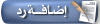 |
| الذين يشاهدون محتوى الموضوع الآن : 1 ( الأعضاء 0 والزوار 1) | |
|
|
 المواضيع المتشابهه
المواضيع المتشابهه
|
||||
| الموضوع | كاتب الموضوع | المنتدى | مشاركات | آخر مشاركة |
| *الجفاء يورث الفرقة* | مسلمه اون لاين | الملتقى الاسلامي العام | 13 | 05-04-2012 02:26 PM |
| قوم سبأ وسيل العَرِم | د / أحمد محمد باذيب | الملتقى الاسلامي العام | 5 | 03-12-2008 11:45 PM |
| ة شاب وسيم اصبح كلبا واعوذ بالله | فتى القسام | ملتقى القصة والعبرة | 2 | 28-03-2006 09:22 PM |
|
|
|
Powered by vBulletin V3.8.5. Copyright © 2005 - 2013, By Ali Madkour |